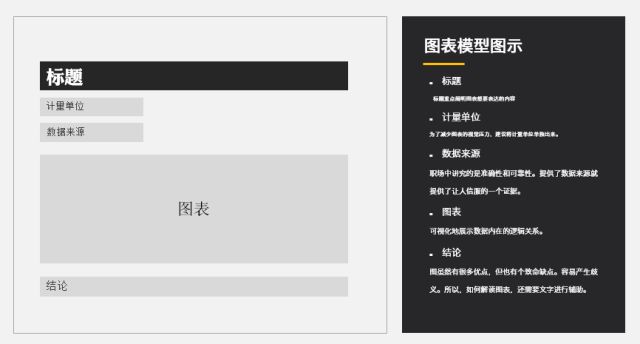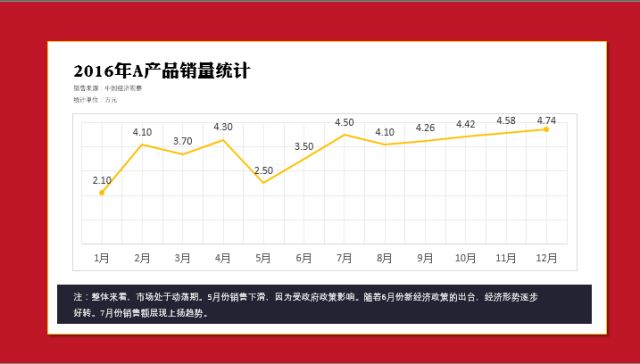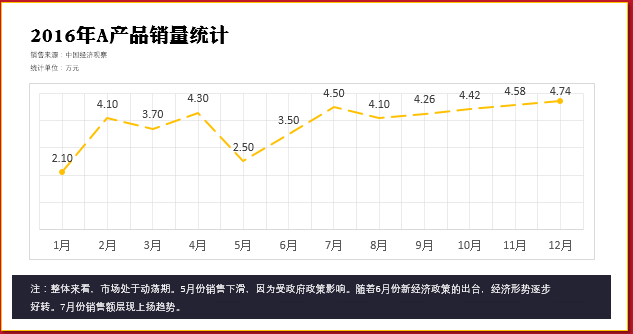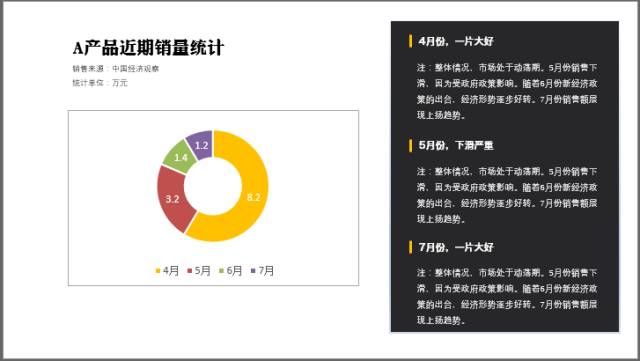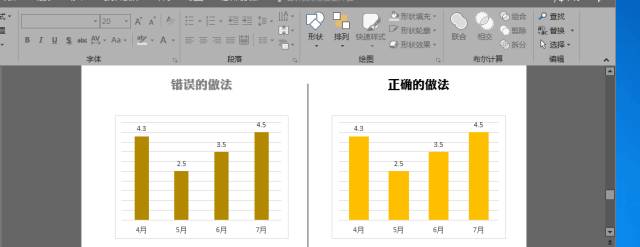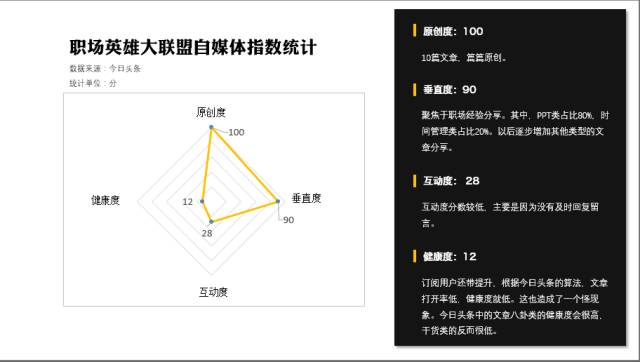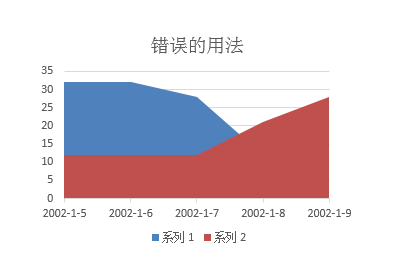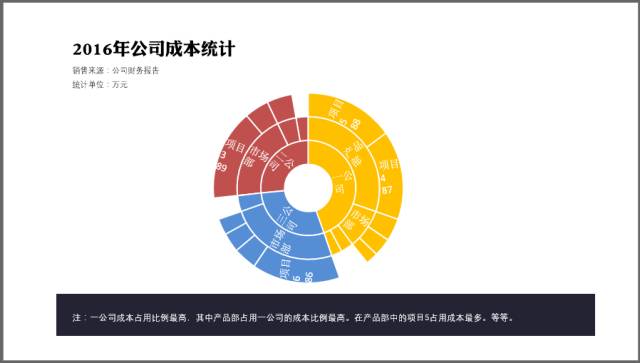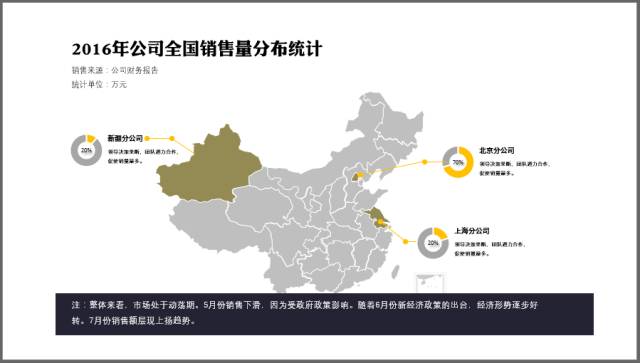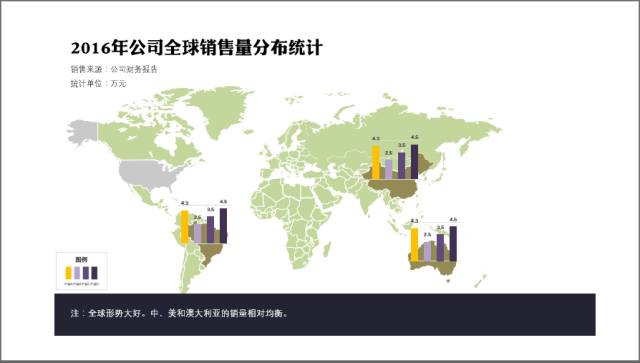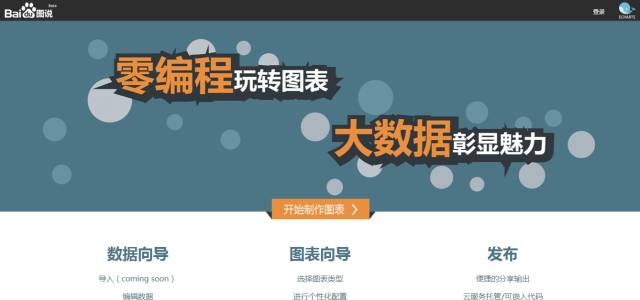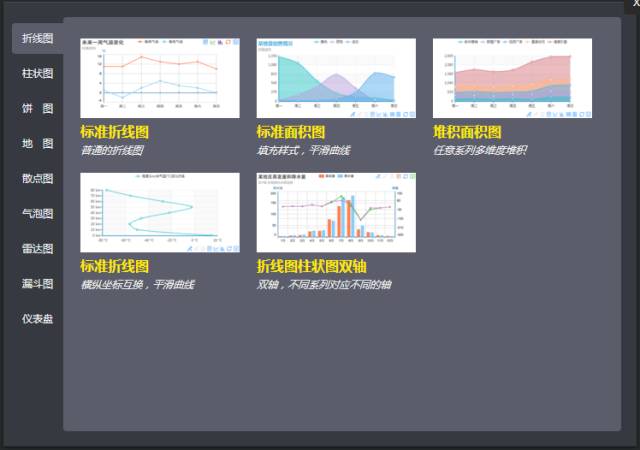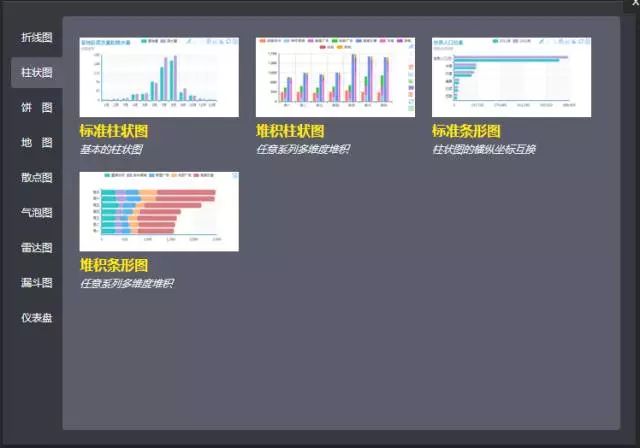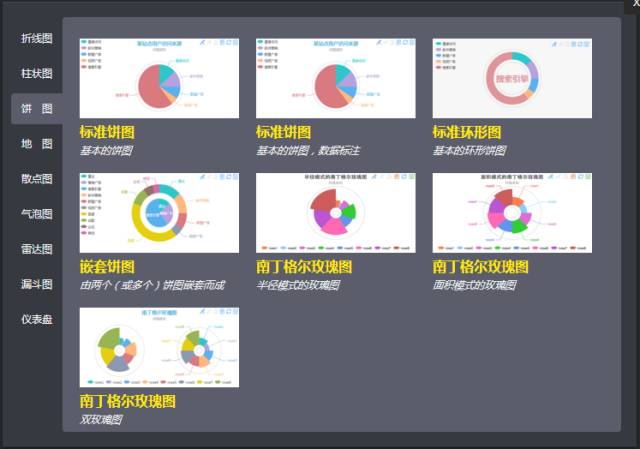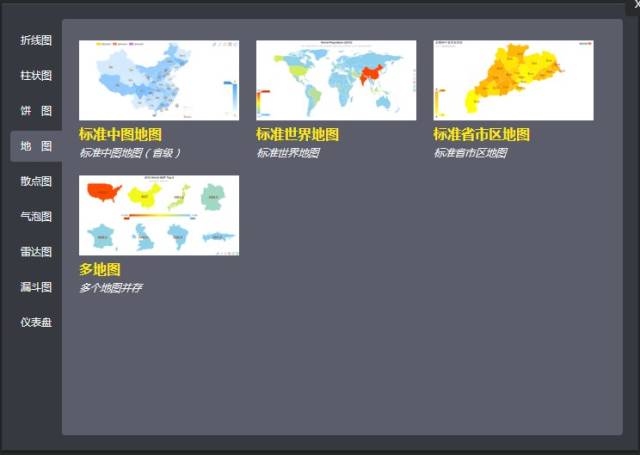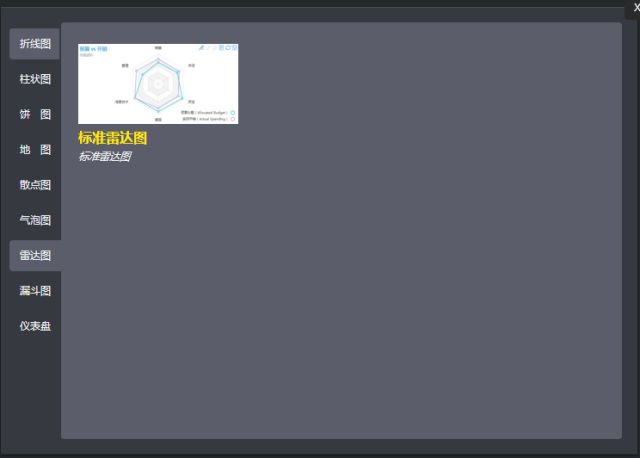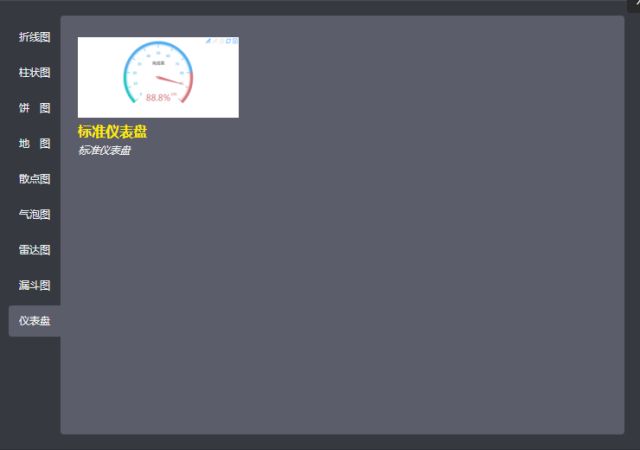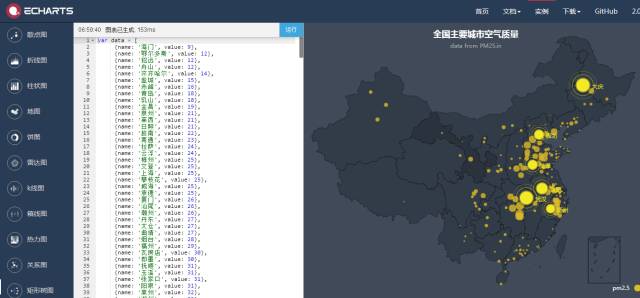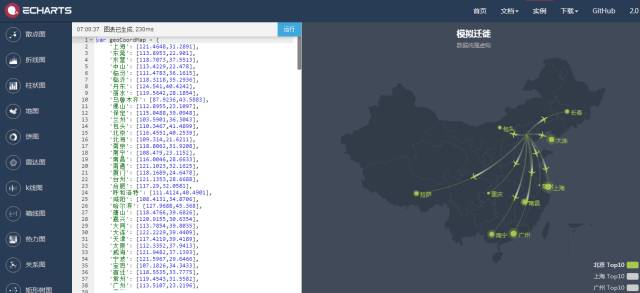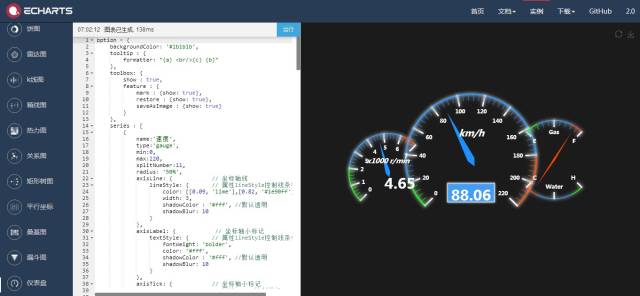今天给大家分享一下工作当中常用到的图表。依然按照惯例,进行简单概述:
- 根据场景,选用正确的图表很重要。
- 图表展示信息模型固定了,下一步就很简单。
- 版式设计可以让思路更清晰。
- 好工具让工作事半功倍。
图表的信息模型
还是一开始就要强调信息模型。因为我一直都明白一个道理,“知道怎么开始比知道做什么更难”。很多时候不是我们不会做,而是我们不知道如何开始。
信息模型就能帮助我们知道如何开始。圈定了范围,自然就减小了PPT设计的难度了。
图表的信息模型由5个部分组成,分别为主标题、计量单位、数据来源、图表及图标结论。用个图形来描述,就是这样的。
主标题:这个没啥说的,说明图表展现的整体内容。如果缺少了主标题,受众很可能不知道看的是什么。
计量单位:计数单位,比如说万元、个、吨、米等。虽然图表里也有,但是为了减少视觉压力,我建议将计量单位单独出来,提前告知,让受众在认知上达成一致,便于后续观点的表达。
数据来源:职场中讲究数据的真实性和有效性。道听途说的数据和过期的数据拿过来支持决策,这是不负责任的表现。为了表明我们采用的数据的时效性和真实性,提供数据来源,可以增加受众对结论的信服度。
图表结论: 图表虽然有很多优点,但是也有个致命缺点,就是容易产生歧义。所以,我们还需要使用文字来帮助受众正确地解读图表。
下面介绍一下如何应用。
折线图的版设设计及注意事项
使用场景:
当需要使用数据来表示一些趋势时,这个适合就需要折线图出场了。
版设设计参考:
信息分主次。 很明显,标题是最重要的。计量单位及数据来源的重要性没那么高。所以,标题一定要大。计量单位和数据来源不要抢了标题的风头,尽量缩小字体,造成一定的层次感。
折线清晰。之所以使用图表,就是希望借助图表可视化的优势,让结论更容易突显。所以,折线尽量使用明色调来展示。这里我选用了黄色。
结论尽量突出当然,为了突出结论,我们还可以使用色块来突出显示。比如这样。
图表尽量简洁。不要有重复信息的干扰,让受众不知道该看哪里。
注意事项:
不要使用虚线。这样会给人造成阅读障碍。
保持简洁。有个奥克姆剃刀原理,声称“如非必需,勿增实体”。这个原理对PPT设计也是一样。尽量用最少的元素表达最丰富的信息。如果我们将简单运用到极致,哪里还需要额外的装饰?
新建的折线图是这样的。缺点:
月份和数据的对应并不直观。肉眼很难建立一个直线来对齐数据和月份,所以要有网格线。
存在冗余信息。其中A产品,我们在主题上已经提到了,如果不是做多个产品的销量对比,完全没必要把图表的标签(也就是“A产品”)再显示出来。
数据点没有突出显示。在上个示例中,我将折线图上的每个数据点都使用圆点表示,这样有突出显示的作用。
解决方法很简单,删、删、删,删到最简就可以了。
饼图的版设设计及注意事项
使用场景:
当需要了解一个事物中各个元素的占比时,饼图是最适合的可视化方式。
版设设计参考:
各个元素的占比通过每个扇区的大小就能看出来。
注意事项
扇区按照从大到小顺时针排列。这样符合人们的视觉习惯。[图片上传中。。。(6)]
保持饼图垂直放置。不建议为了想象中的美观,把饼图放倒,这么做只能让人觉得很不专业。
[图片上传中。。。(7)]
柱状图的版设设计及注意事项
使用场景:
各个事物之间进行对比时,使用柱状图最为合适。
版设设计参考:
注意事项
分类间距不要太大,也不要太小。
设置方法:如果你使用的是2013及以上,可以这样设置
点中柱状图上的柱体。
点击鼠标右键,选中弹出菜单中的“设置数据系列格式”。
在分类间距处设置,为80%~100% 为佳。
颜色不要太多。如果有多个系列,不要使用太多的颜色。尽量使用统一色系。
雷达图的版设设计及注意事项
使用场景:
展示一个事物多个属性之间的强弱对比关系,使用雷达图比较合适。
版设设计参考:
雷达图相对比较简单,需要注意的是别让系列名称遮挡了数字。
面积图的版设设计及注意事项
使用场景:需要展示数据随时间推移的变化趋势,可以使用面积图。
注意:如果有多个系列存在,需要设置透明。让每一个系列的面积随时间变化的趋势都展示出来。
如果不将蓝色设置为透明,2002-01-08之后的趋势变化都看不到了。
瀑布图的版设设计及注意事项
瀑布图将水平展示和垂直对比的优势相结合,可以很直观的整体与局部。旭日图的版设设计
旭日图是一个强大的存在。可以将图表的逐层元素进行逐层分解。
比如我们想要统计一下公司的成本情况,使用旭日图就能逐层钻取了。
上图就直观说明了一公司成本占用比例最高,其中产品部占用一公司的成本比例最高。在产品部中的项目5占用成本最多。等等。
结合地图的统计图
有时候,图表结合着地图,就能表明出各个地区间的数据统计分析情况。将数据分析的纬度又增加了一层。
推荐两个图表网站
- 图说
百度的产品,虽然百度现在被人人喊打,但这款产品还是不错的。
网址: http://tushuo.baidu.com
点击“开始制作图表”就能进入图表制作界面了。当然还需要你登录。
折线图柱状图
饼图
地图
散点图
雷达图
仪表盘
- Echart
也是百度的产品。网址为:http://echarts.baidu.com/
内面的图表超级震撼。就是需要你会点代码。简单举两个例子。
散点图
地图
模拟迁移,竟然还有动画。。。。。。 这效果没地说。
仪表盘
好了,今天就写到这儿,希望对大家有用。